- Как да работите с образ на диска В днешно време форматът на изображението на диска е много често...
- Как да запишем образ на диска?
- Как да създадете образ на диска?
- Как да монтирате няколко изображения?
- Функциите на DAEMON Tools
- Инсталиране с Alcohol 120
- Характеристики Alcohol 120
Как да работите с образ на диска
В днешно време форматът на изображението на диска е много често срещан. Повечето игри, които могат да бъдат изтеглени от Интернет, имат формат за изображение на диска. Цифровите версии на програмите и операционните системи също често имат формата на виртуален диск. Работата с формата на диска е много проста. За да научите основите (как да създавате, подражавате, пишете) достатъчно часове - две. Работа с дискови изображения чрез използване специални програми , Днес има много подобни програми. Но принципът на техните действия е един и същ. Най-популярните програми са DAEMON Tools и Alcohol. Помислете за процеса на използване на дискови изображения на примера на програмата Alcohol 120%. Инсталирайте програмата на компютъра. След инсталацията ще видите, че в My Computer се появява друго устройство. Това е виртуален диск, с който можете да отваряте дискови изображения.
Как да монтирате образ на диска? Как да отворите образ на диска?
Една от най-често използваните операции е да монтирате образ на виртуален диск или просто да отворите образ на диска. Стартирайте програмата Alcohol 120%. В менюто изберете "file". След това изберете „отвори“. По-нататък в прозореца за преглед посочете пътя до файла с изображение на диска. Изберете изображението на диска и кликнете върху „отвори“ в прозореца за преглед. Сега изображението се добавя към програмното меню. Списъкът с добавените изображения е в десния прозорец на програмата. Кликнете върху изображението на диска десен клик и мишки контекстното меню изберете "mount to device". Сега изображението е монтирано на виртуален диск. Можете да отворите изображение на диска, да копирате информация. Ако изображението е игра или програма, можете да започнете да инсталирате играта или програмата. Като цяло, можете да изпълнявате същите действия като с обикновен физически диск. По всяко време можете да монтирате друг образ на диска. Тогава предишното просто ще бъде демонтирано автоматично.
Как да запишем образ на диска?
Също така, изображението на диска може да бъде записано на обикновен диск. След това ще имате пълно копие на диска на диска, от който е създадено изображението. Например, можете да запишете изображение с филми, за да ги възпроизвеждате на DVD или HD плейъра. В менюто Alcohol изберете "burn images to disk". След това кликнете върху бутона "Преглед" и изберете изображението на диска, което ще бъде записано на диска. Поставете диска в устройството на компютъра. След това кликнете върху "Напред" и "Старт". Сега трябва да изчакате завършването на процедурата по запис и да извадите диска от тавата на устройството на компютъра.
Как да създадете образ на диска?
Една от основните функции на програмата Alcohol 120% е възможността сами да създават дискови изображения. Много е удобно. Например, имате DVD с любимите си филми, които често гледате на компютъра си. Вместо да вкарвате всеки път диск в компютъра, можете да създадете образ на това DVD и след това просто да го монтирате. За да стартирате операцията, трябва да поставите диска, от който ще се създаде изображението, в оптичното устройство на компютъра. След това в менюто на програмата Alcohol 120% трябва да изберете "създаване на изображения". Тогава просто трябва да кликнете върху "Старт". След това ще започне процесът на създаване на образ на диска. По подразбиране създадените изображения се съхраняват в документи в папката "Alcohol 120%".
Как да монтирате няколко изображения?
Ако трябва да монтирате едновременно няколко образа на диска, това също е възможно. В програмното меню в секция “Настройки” изберете “виртуален диск”. Ще се появи прозорец. В горната част на прозореца има стрелка. Кликнете върху тази стрелка и изберете броя на виртуалните дискове. След това натиснете "OK". Сега в My Computer ще има няколко виртуални диска. Съответно, за всеки виртуален диск можете да монтирате образ на диска.
Повечето изображения на диска имат ISO формат, но има и MDF, UIF и други формати.Не трябва да се тревожите за това, тъй като Alcohol, или всяка друга подобна програма, работи добре с всички формати на изображението на диска.
Ако вашата основна задача е да монтирате готови изображения на виртуален диск, тогава е по-добре да изберете Алкохол DAEMON Tools Lite. Това е така безплатна версия програми с основен набор от функции. С Tools Lite можете също да създавате няколко виртуални устройства.
Ако записвате изображение на диск, тогава е по-добре да зададете минималната скорост на запис. Разбира се, тогава отнема много повече време, но при минимална скорост вероятността от грешки при запис е много по-ниска. Когато създавате образ на диск, можете също да избирате типове данни. Това трябва да стане при създаването на специален образ. Например, ако трябва да създадете образ на диска за конзолата за playstation, след това в ред тип данни изберете "playstation".
Образът на диска е специален тип архив, който съдържа не само файлове, но и точна информация за тяхното местоположение на диска. За да съхранявате изображения на CD и DVD дискове, най-често се използват файлове с разширение ISO, тъй като файловата система съответства и на системата ISO 9660, използвана на оптичните носители. -емулатор, който ще принуди операционната система да приеме, че това изображение е истински оптичен диск.
Ще ви трябва
Daemon Tools Lite
Спонсориран чрез пускане на P & G статии на тема "Как да стартирате iso без диск" Как да отворите игра от архива Как да създадете изображение ISO Daemon Инструменти Как да направите стартиращ ISO образ
инструкция
Изберете всяка програма, която симулира CD / DVD четец. Много от тях могат да бъдат намерени в интернет. Например, може да са Alcohol 120%, Ultra ISO, PowerISO и други. По-долу е дадена поредица от действия при използване на програмата Daemon Tools в версията Lite - тя е безплатна, има руски интерфейс и функции, които са повече от достатъчни за стартиране на дискови изображения.
Изтеглете, инсталирайте и стартирайте програмата, след което щракнете с десния бутон върху иконата й в областта за уведомяване в лентата на задачите (в "тавата"). Това ще отвори контекстното меню, в което трябва да изберете опциите за монтиране на образа на диска.
Отидете в раздела “Виртуален CD / DVD-ROM” в контекстното меню и разширете неговия отделен елемент (“Задаване на броя дискове”). Изберете линията "1 диск" в списъка - емулация на едно оптично дисково устройство е достатъчна за работа с един ISO файл. Ако е необходимо, тази версия може едновременно да симулира до четири диска и да поддържа работата на четири дискови изображения.
Щракнете с десния бутон на мишката върху иконата Daemon Tools в тавата отново, след като панелът с надпис "Обновяване на виртуални изображения" изчезне от екрана. В контекстното меню отново разгънете секцията “Virtual CD / DVD-ROM” и задръжте курсора върху линията, която се появява там, която започва с думите “Drive 0”. В падащия списък с операции щракнете върху "Mount image" и програмата ще отвори диалоговия прозорец за търсене и отваряне на файла.
Намерете ISO файла, който ви е необходим, и натиснете бутона "Отвори". Програмата ще монтира диска в него във виртуалния си четец и след няколко секунди ще се използва от операционната система, както и нормален диск , В допълнение, операционната система ще открие и активира програмата за автоматично стартиране на този диск, тя ще бъде достъпна в Windows Explorer като един от външните носители.
Колко просто
Други свързани новини:
Все повече потребители предпочитат да съхраняват данни от компактдискове и DVD дискове под формата на изображение. Той помага за бърз достъп до необходимата информация или за създаване на точно копие на предишния диск. Ще ви трябва - Daemon Tools. Спонсориран чрез поставяне на P & G статии на "Как да създадете ISO Daemon образ
Файловете от формат mdf / mds се намират, когато е необходимо да се стартира образ на диска, и един от тях не е достатъчен, трябва да имате и двата файла, единият е по-голям, а другият е доста малък, в противен случай няма да ви помогне. Ще ви трябва компютър инсталирана програма за четене на изображения - Alcohol 120%,
Монтирането се нарича създаването на ефекта от зареждане на диск в четец на оптични носители. В същото време, четящото устройство и самият диск наистина не съществуват - точно копие от него се използва като диск, поставен в контейнерния файл (“образ на диска”), а виртуалният
Iso е неформален термин, който се отнася до изображение на оптичен диск. Тя съдържа файлова система отговаря на стандарта ISO 9660. Изображението е обикновен файл, който може да се използва вместо компакт диск. Ще ви трябва - компютър с достъп до интернет; - програма за емулиране на дискове.
Често се изтеглят от интернет, филми и игри са под формата на дискови изображения. За да завършите работата по този начин, трябва да изпълните няколко прости стъпки. Спонсориран чрез пускане на P & G статии на тема "Как да стартира образ на диска" Как да четем изображение на диск Как да монтирам два диска Как да инсталирам файл
Емулаторите често се използват за управление на различни приложения, разпространявани на оптични дискове (CD или DVD). Те са в състояние да създадат за операционната система илюзията за четене на данни от оптично устройство, докато всъщност четенето идва от специален файл,
Някои програми, групи от файлове или дори операционни системи не се съхраняват в опаковани архиви, но под формата на CD образ или DVD диск , За да прочетете тези файлове, трябва да използвате специални помощни програми. Вие ще се нуждаете от Daemon Tools, Alcohol. P & G Спонсор на разположение
Има няколко вида преносими носители, на които потребителите могат да пишат. важна информация , прехвърлете го и го инсталирайте на персонален компютър.
За да инсталирате приложението за игра, достатъчно е да имате копие на оригиналния диск.
По същия начин, на сменяеми носители, като CD или DVD, производителите записват лицензирани приложения, които могат да бъдат закупени в специализирани магазини за компютри. Когато купувате лицензирани дискови носители, просто го инсталирайте на компютъра си. Съвременният потребител обаче не спира дотук, а подобрява уменията си, заобикаляйки някои от ограниченията.
В тази връзка има и софтуерни предложения за игри, чиято инсталация се извършва не от лицензионен диск, а от изо-образ. Новите потребители, които нямат задълбочени познания, е желателно да се запознаят с препоръките, за да разберете как да инсталирате играта от образа на диска.
Програмистите, чиято дейност се осъществява паралелно с потребителските запитвания, често „дават” на потребителите интересни софтуерни продукти, които значително улесняват изпълнението на определени задачи.
След като прегледате такива програми, можете да намерите опции, които ви позволяват лесно да инсталирате любимата си игра не от диск, а с помощта на iso-файл.
Функциите на DAEMON Tools
Ако DAEMON Tools не е вече инсталиран на компютъра, трябва да изтеглите файла за зареждане от проверените уеб ресурси и след това да го инсталирате. Трудности при инсталирането на този софтуерен продукт не възникват, по време на целия процес на инсталиране, трябва да се съгласите с предложенията, като кликнете върху бутона "Напред", докато инсталацията приключи.
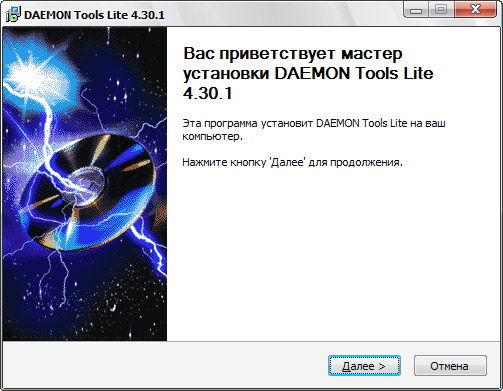
След като програмата е била успешно инсталирана на вашия компютър, можете спокойно да преминете към практически стъпки за инсталиране на софтуер за игри от изо-образ. Разбира се, важно е този образ на диска да бъде изтеглен предварително на компютър.
Първоначално щракнете върху прекия път на инсталираните DAEMON Tools, като стартирате програмата. В отворения прозорец има специален бутон „Добавяне”, неговата икона е придружена от изображение на диск с малък зелен плюс в долния десен ъгъл.
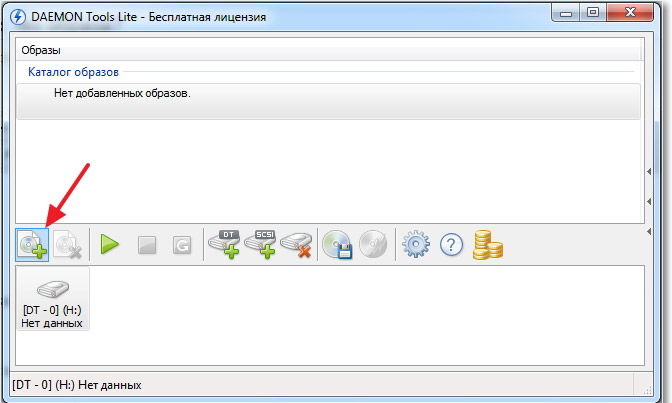
След като щракнете върху този бутон, ще се отвори нов прозорец, предлагащ да укажете пътя до предварително изтегления iso-файл. Щракнете два пъти върху избрания файл с разширение iso, потребителят я поставя в програмната директория.
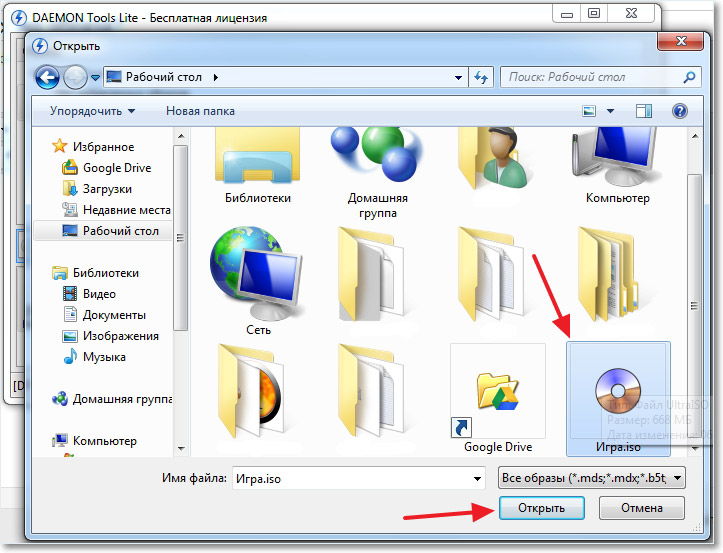
След това трябва да кликнете веднъж върху виртуалното дисково пространство, поставено в DAEMON Tools, за да го изберете. В лентата с инструменти има бутон “Mount” с изображението на зелената стрелка. Когато кликнете върху този бутон, се стартира процес, който ви позволява да инсталирате играта на вашия компютър. Между другото, такъв процес е напълно идентичен с този, ако инсталацията е извършена от лицензирани дискови носители.
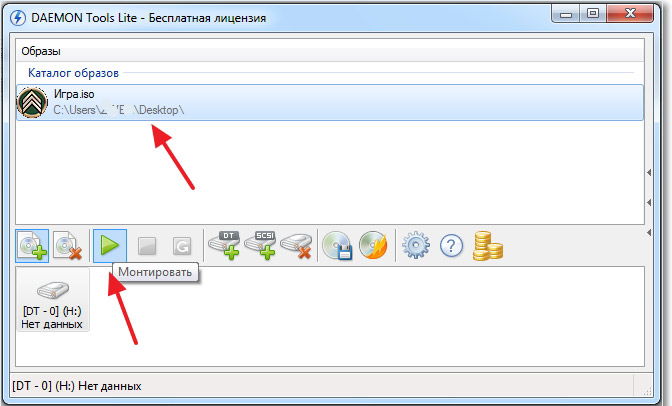
След като инсталационният процес приключи, е необходимо да се запознаете с информацията за това как да се гарантира правилното стартиране на exe-файл. Има някои приложения, чиято работоспособност е осигурена от задължителната поддръжка на дискови носители, инсталирани в реален или виртуален диск.
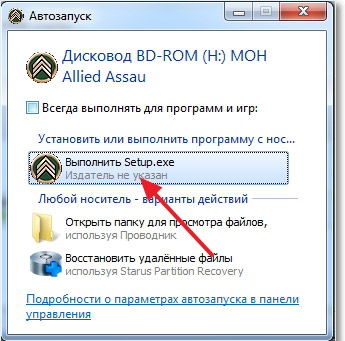
Ако играта може да бъде стартирана без изображение, трябва да се върнете в DAEMON Tools, в която отново да изберете линията с iso-файла и след това да натиснете "Unmount".
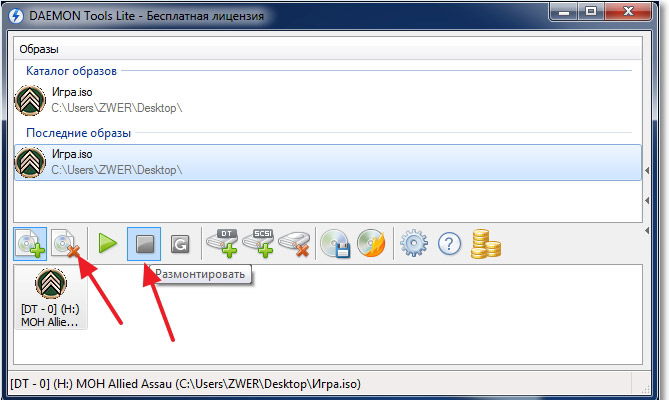
Инсталиране с Alcohol 120
Конкурентът в работата с ISO файлове DAEMON Tools е не по-малко успешен софтуер Alcohol 120, характеризиращ се с много полезни характеристики, включително бързата инсталация на изображението.
Характеристики Alcohol 120
Искате да разберете как да инсталирате играта iso изображение С помощта на Alcohol 120, разбира се, първо трябва да придобиете тази програма, като я изтеглите и инсталирате на компютър.

Когато за първи път стартирате програмата, потребителите забелязват леко забавяне. Това се дължи на факта, че самата програма инсталира виртуален диск, което е изключително важно при инсталирането от виртуален диск ,
Между другото, Alcohol 120 не само инсталира приложения за игри с разширение iso, но също така е в състояние да монтира виртуални дискови носители, поставяйки лицензираните дискови носители в устройството. Тази опция се намира от лявата страна и се нарича "Създаване на изображения".

За да отворите ISO файл и започнете инсталационния процес, трябва да използвате друга опция, също разположена от лявата страна и наречена "Търсене на изображения". Кликвайки върху избрания iso и го изберете, на лентата с инструменти ще се появи нов бутон “Mount to device”, като кликнете върху който ще можете успешно да инсталирате играта на вашия компютър.
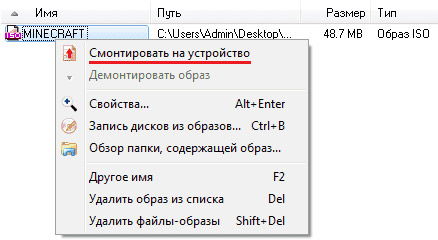
Опитните потребители отбелязват, че в модерните емулаторни устройства, включително DAEMON Tools и Alcohol 120, можете да инсталирате няколко виртуални устройства. Тази функционалност е особено добре посрещната от тези, които искат да монтират не един игрален iso, а няколко, и чието изпълнение се осигурява от задължителното присъствие на виртуален диск във виртуален диск.
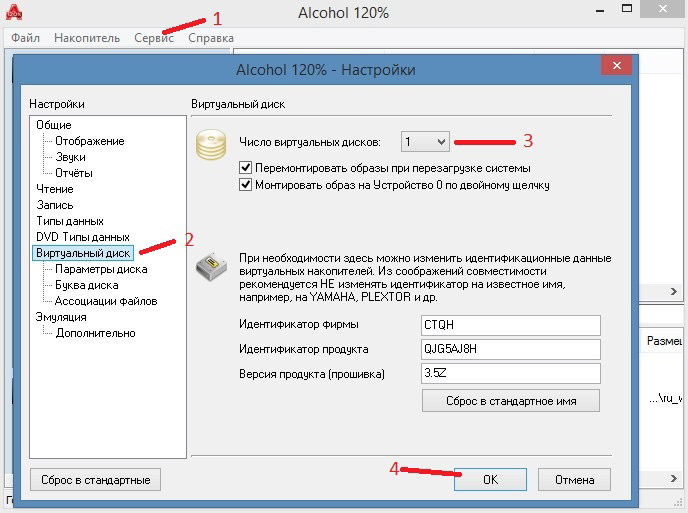
Така че процесът на инсталиране на играта с разширение iso не е съпроводен с трудности. Прекарвайки малко време в изучаването на препоръките, дори неопитен потребител може бързо и успешно да инсталира игрално приложение на компютър без нито една грешка.
Как да запишем образ на диска?Как да създадете образ на диска?
Как да монтирате няколко изображения?
Как да монтирате образ на диска?
Как да отворите образ на диска?
Как да запишем образ на диска?
Как да създадете образ на диска?
Как да монтирате няколко изображения?
